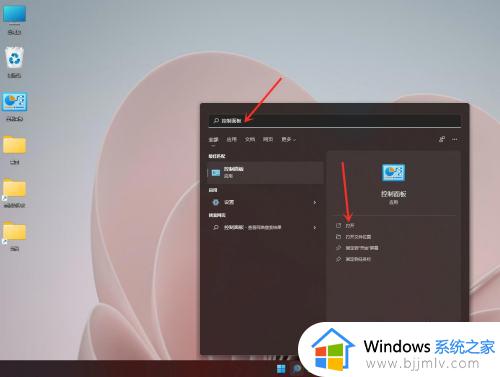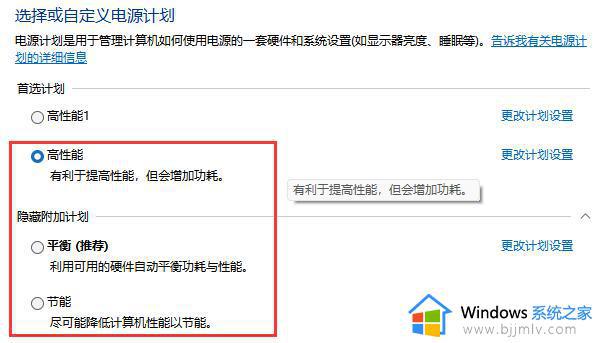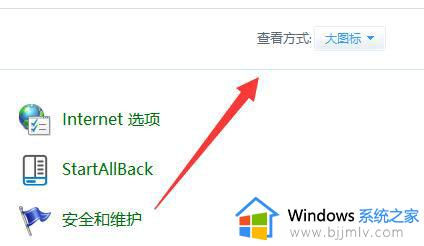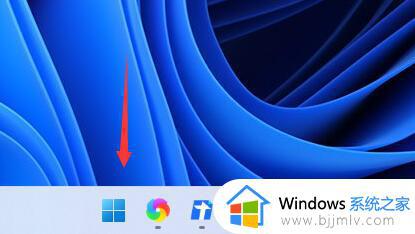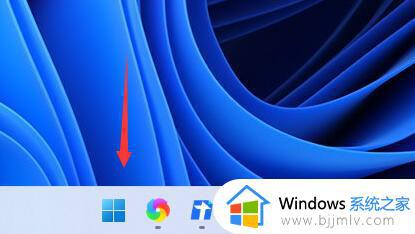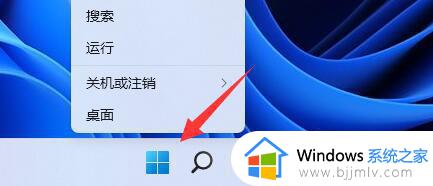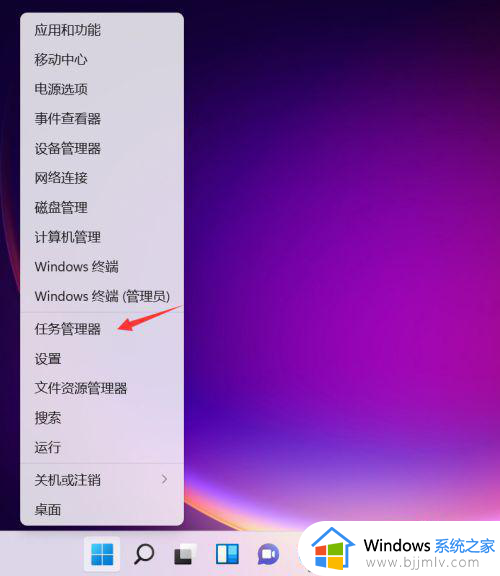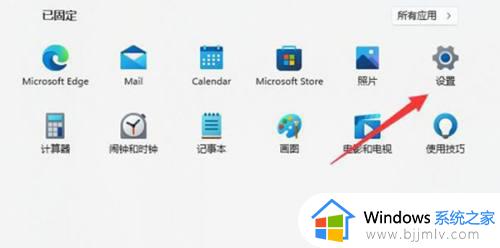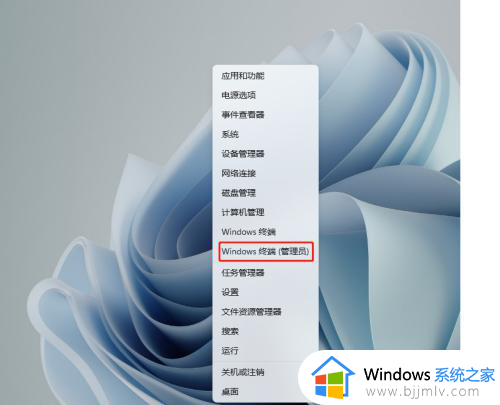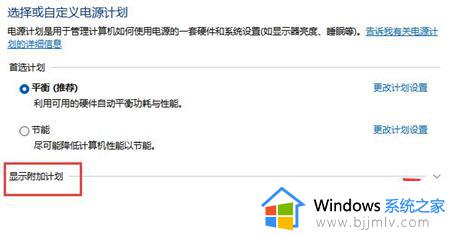win11电源模式在哪里设置 win11怎么设置电源模式
更新时间:2024-03-26 09:56:36作者:runxin
很多用户在使用win11系统玩游戏的时候,可以通过提升电脑的性能来保证游戏画面的流畅运行,因此就需要打开win11系统的电源模式来进行调整,可是很多用户都不了解电源模式的设置方式,对此win11电源模式在哪里设置呢?这里小编就给大家带来win11怎么设置电源模式全部内容。
具体方法如下:
1、首先,点击任务栏下方的搜索图标(Win+S),然后在其中,搜索并点击打开控制面板应用,如下图所示:
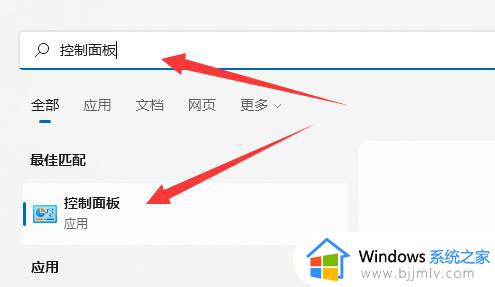
2、调整计算机的设置下,找到并点击硬件和声音,如下图所示:
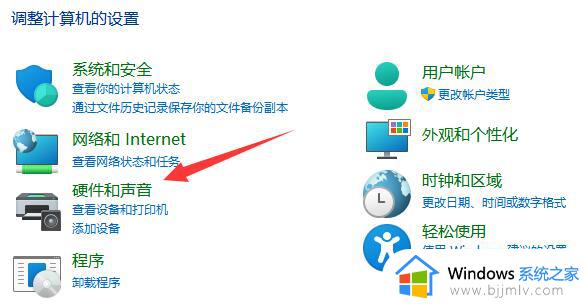
3、然后,找到电源选项,点击下方的选择电源计划,如下图所示:
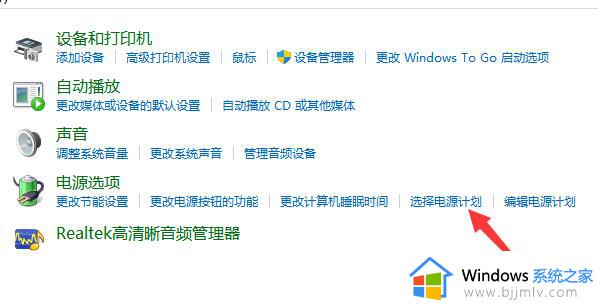
4、这时候,可以发现显示附加计划是折叠状态,点击显示附加计划右侧的小箭头,如下图所示:
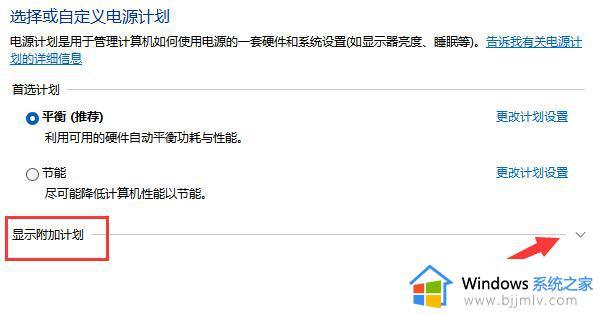
5、进入后我们就可以看到几种电源模式,然后在其中就可以修改电源模式了,可以选择平衡、节能模式或者展开隐藏附加计划,选择高性能模式,如下图所示:

上述就是小编告诉大家的win11怎么设置电源模式全部内容了,有遇到过相同问题的用户就可以根据小编的步骤进行操作了,希望能够对大家有所帮助。